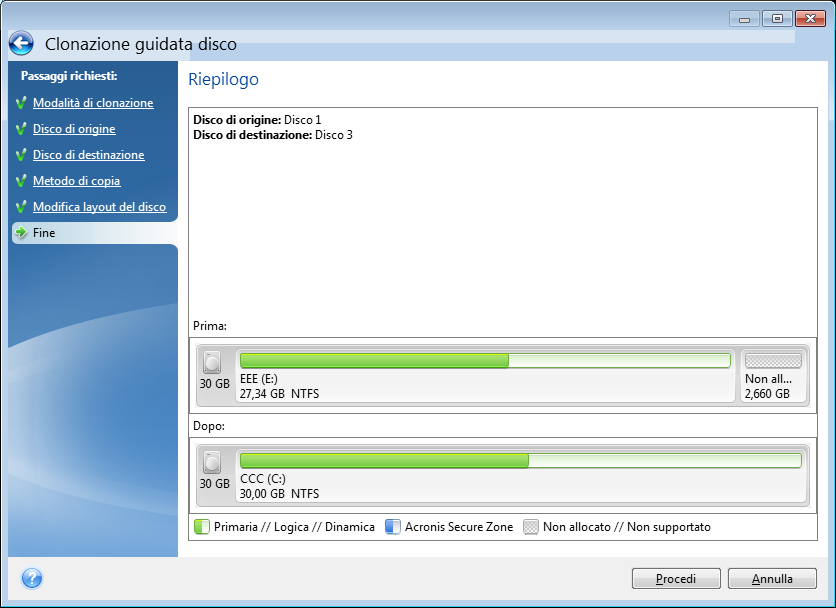
La finestra di riepilogo della clonazione verrà visualizzata graficamente (attraverso rettangoli) illustrando informazioni relative al layout del disco di origine (partizioni e spazio non allocato) e di quello di destinazione. Oltre al numero del disco, vengono presentate alcune informazioni aggiuntive: capacità del disco, etichetta, partizione e file system.
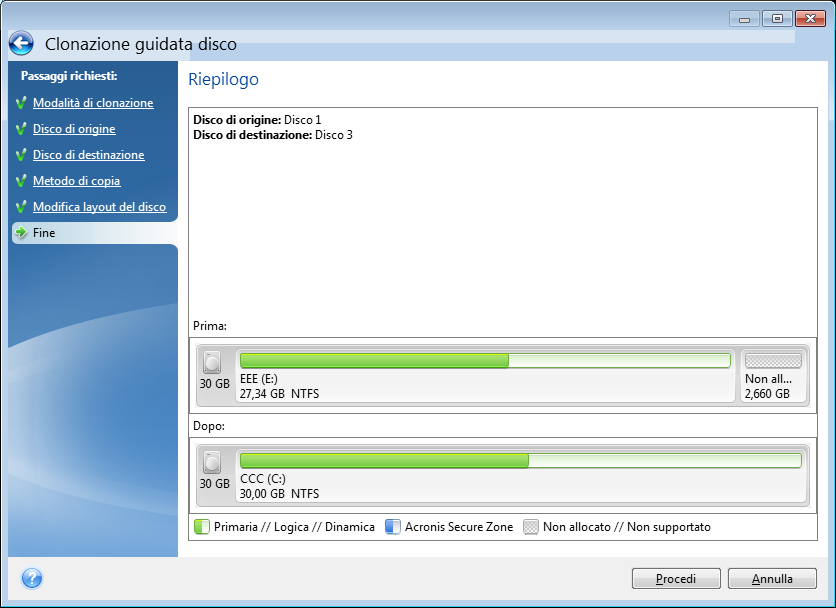
La clonazione di un disco che contiene il sistema operativo al momento attivo richiederà il riavvio del computer. In questo caso, dopo aver scelto Procedi verrà richiesto di confermare il riavvio. Annullando il riavvio verrà annullata l'intera procedura. Al termine della procedura di clonazione verrà offerta la possibilità di spegnere il computer premendo un tasto qualsiasi. Questo abilita la modifica della posizione dei jumper master/slave e la rimozione di uno dei dischi fissi.
La clonazione di un disco non di sistema o di un disco che contiene un sistema operativo, ma che non è attualmente attivo, procederà senza il riavvio. Dopo aver fatto clic su Procedi, Acronis True Image Home 2012 inizierà la clonazione del vecchio disco in quello nuovo, indicandone l'avanzamento in una finestra speciale. È possibile anche interrompere la procedura facendo clic su Annulla. In questo caso sarà necessario partizionare nuovamente e formattare il nuovo disco o ripetere la procedura di clonazione. Al termine dell'operazione di clonazione, verrà visualizzato il messaggio con i risultati.